Saisir sa thèse dans IRIS
1. Introduction
Pour les doctorant·es de l’UNIL, le dépôt électronique de la thèse est une étape obligatoire pour l’obtention du grade de docteur·e. Ce processus permet de préserver et de valoriser les travaux de recherche des doctorant·e·s. Vous trouverez toutes les informations liées à l’obtention du grade de doctorat dans la Directive 3.10 de la Direction de l’UNIL.
Vous pouvez également consulter les conditions de diffusion des thèses.
Ce guide vous accompagnera à travers les différentes étapes de dépôt, de la création d’un compte à la soumission finale de votre thèse pour validation.
Si vous avez des questions, vous pouvez les adresser à theses@bcu.unil.ch
2. Saisir sa thèse
- Cliquez sur « Mon espace de travail ».
- Cliquez sur « Saisir ».
- Cliquez sur « Publication » pour accéder au formulaire de saisie.
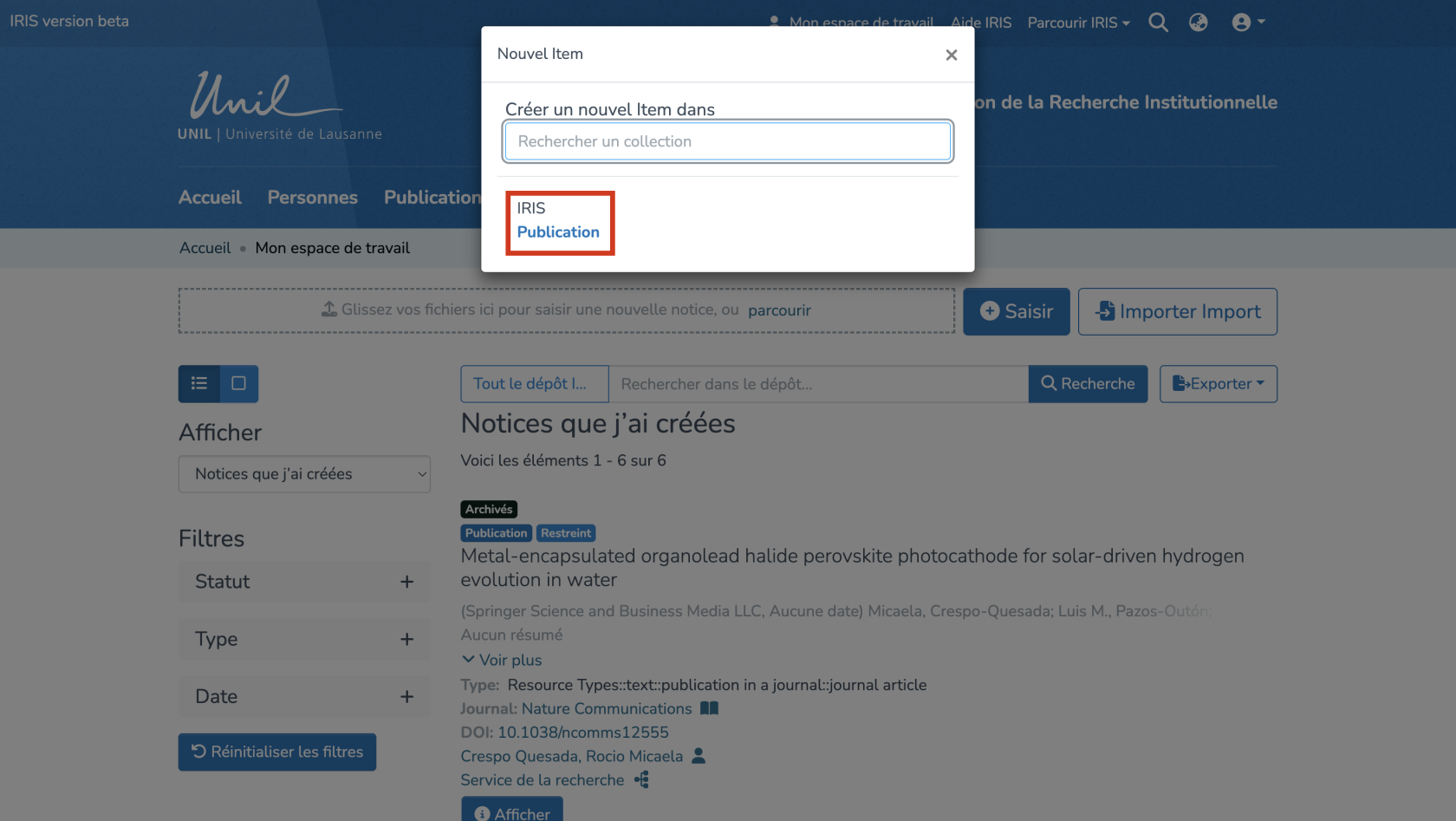
Remplir les champs obligatoires
Dans le formulaire, saisissez les informations de la publication, en particulier les champs obligatoires (marqués d'une étoile *) qui sont les suivants :
- Type de publication : dans ce cas, sélectionnez Thèse de doctorat
- Institution où la recherche a été menée : choisir UNIL/CHUV/Unisanté + Institutions partenaires
- Votre faculté de rattachement
- Titre
- Date de publication : mettez la date de la soutenance publique de thèse
- Statut éditorial (Acceptée)
Ces 6 champs sont indispensables pour pouvoir créer la notice. Le reste des champs sont fortement recommandés. Il est également important de saisir les champs suivants :
- La langue ;
- Le résumé de votre thèse (recommandé pour améliorer l’indexation de votre thèse) ;
- Des mots-clés ;
Lier les personnes et les unités
Cette étape permet d'associer la publication à votre profil chercheur·e, vos co-auteur·es ainsi qu'à l'unité de recherche concernée. N’oubliez donc pas de bien lier les personnes associées à la thèse (auteur, directeur·rice de thèse, etc.) et leurs unités. Seul·es les (co-)directeur·trices rattaché·es à l'UNIL peuvent être lié·es à la notice.
- Dans la section correspondante, cliquez sur « Ajouter ».
- Tapez le nom de la personne ou de l'unité, puis sélectionnez-la.
Déposer le PDF de votre thèse
Pour finaliser le dépôt, vous devez ajouter le texte intégral de la thèse en format PDF. La Directive 3.10 de la Direction de l’UNIL prévoit que la page de titre et l’imprimatur soient ajoutés au PDF. Veuillez veiller à que ces documents soient intégrés au PDF de votre thèse avant son dépôt.
Veuillez à vérifier auprès de votre Directeur·rice que le fichier que vous allez déposer est définitif et acceptable (résolution des images, corrections, etc.).
- Vous pouvez ajouter le texte intégral de votre thèse en cliquant sur « Parcourir » puis en sélectionnant le fichier souhaité depuis votre bibliothèque.
- Alternativement, vous pouvez faire défiler la page jusqu'à la section « Documents », puis simplement faire glisser votre fichier sur la page.
- Une fois le fichier téléchargé, vous pouvez modifier ses métadonnées en cliquant sur l'icône correspondante.
- Vous pouvez donc modifier les champs suivants :
(a) Le nom du fichier
(b) La version du manuscrit : elle doit toujours être la version après imprimatur.
(c) La licence : sélectionner la licence appropriée pour la diffusion du document, en fonction des potentiels droits des tiers (voir plus bas).
(d) L'accessibilité du document :
-
-
-
- Restreint UNIL (par défaut - accessible aux personnes UNIL authentifiées) ;
- Public ;
- Sous embargo (accessible seulement aux personnes UNIL authentifiées jusqu’à la fin de l’embargo) ;
-
-
(e) Si vous choisissez « embargo » comme droit d'accès, il vous faudra déterminer la date de fin d'embargo, à partir de laquelle votre document sera publiquement accessible.
Vérifier les doublons
IRIS détecte automatiquement les éventuels doublons.
Avant de pouvoir enregistrer votre saisie, une liste de publications potentiellement similaires vous est proposée : si une publication issue de votre thèse (article, livre, etc.) possède un titre similaire et qu’elle a déjà été saisie dans le dépôt, elle apparaîtra en tant que doublon, mais elle ne l’est pas. Vérifiez donc chaque suggestion et indiquez si elle correspond bien à un doublon (en cliquant sur « C'est un doublon ») ou non (en cliquant sur « Ce n'est pas un doublon ») .
Licences
En général, la thèse est déposée sur IRIS avec une licence Creative Commons Attribution 4.0 International (CC BY 4.0 - https://creativecommons.org/licenses/by/4.0/) au une autre licence Creative Commons à choix, selon ce que l'auteur ou l'autrice préfère, pour que tout utilisateur intéressé puisse y accéder.
Si des droits de tiers, comme ceux d'éditeurs, co-auteurs ou co-autrices, empêchent la diffusion sous une licence Creative Commons, l'auteur ou l'autrice peut accorder à l'UNIL une licence simple (non exclusive) et gratuite pour que la thèse soit mise en ligne dans le dépôt institutionnel après la fin d'un éventuel embargo (choisissez « tous les droits réservés »).
3. Finaliser la saisie
- Avant de pouvoir soumettre votre thèse pour validation, vous devez accepter les conditions d’utilisation d’IRIS.
- Une fois la saisie de votre publication finalisée, cliquez sur « Sauvegarder » ou « Sauvegarder et quitter » pour enregistrer votre saisie, ou sur « Publier » pour procéder directement à la publication.
- Une fois que vous publiez votre saisie, celle-ci passe en traitement et sera donc en attente de validation. En attendant sa validation, vous pourrez retrouver votre thèse dans « Mon espace de travail ». Vous recevrez un e-mail automatique vous confirmant sa validation dès qu’elle aura été traitée.
4. Finaliser la commande de grade
Vous pouvez désormais revenir à votre commande de grade et la finaliser.

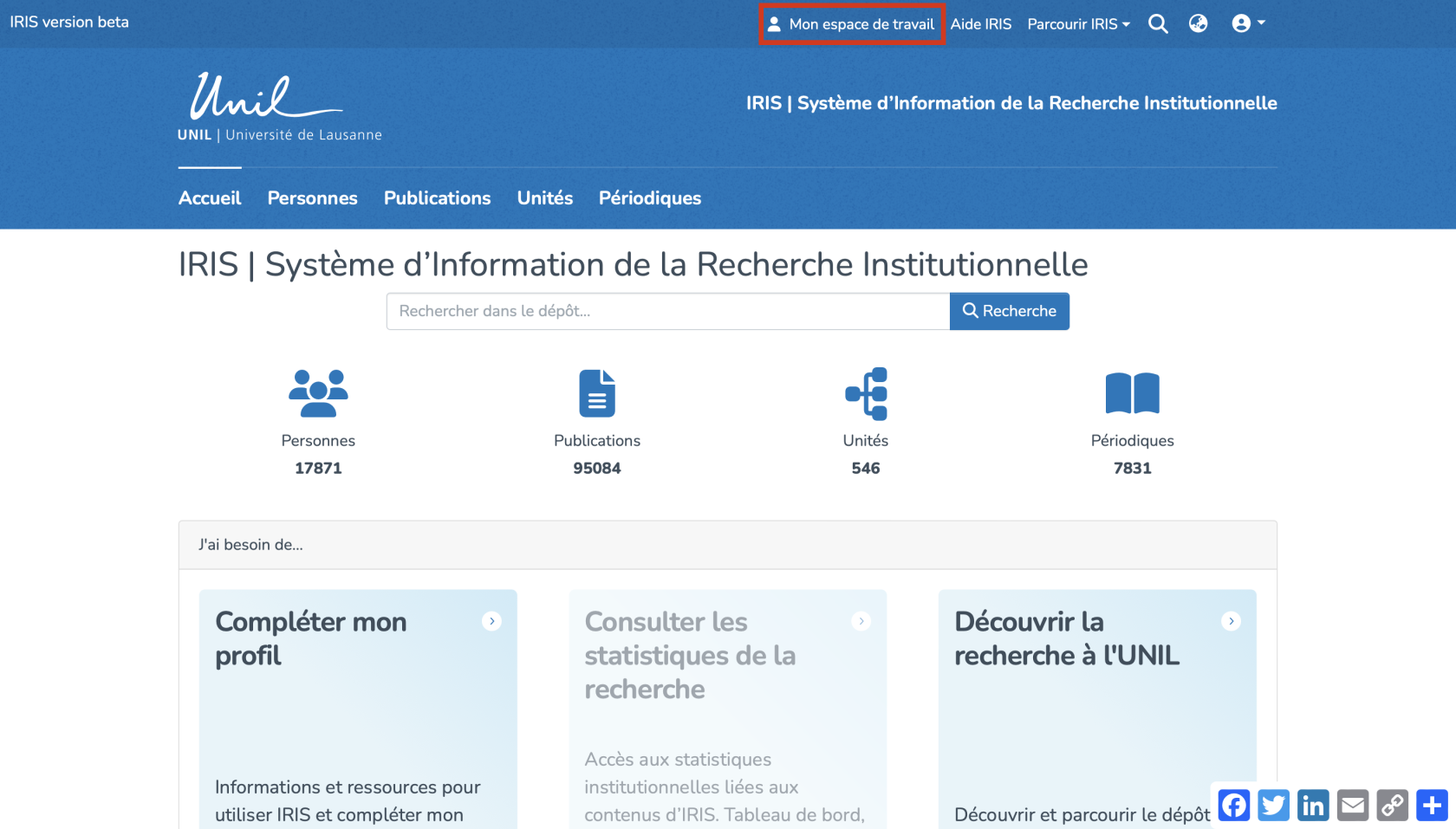
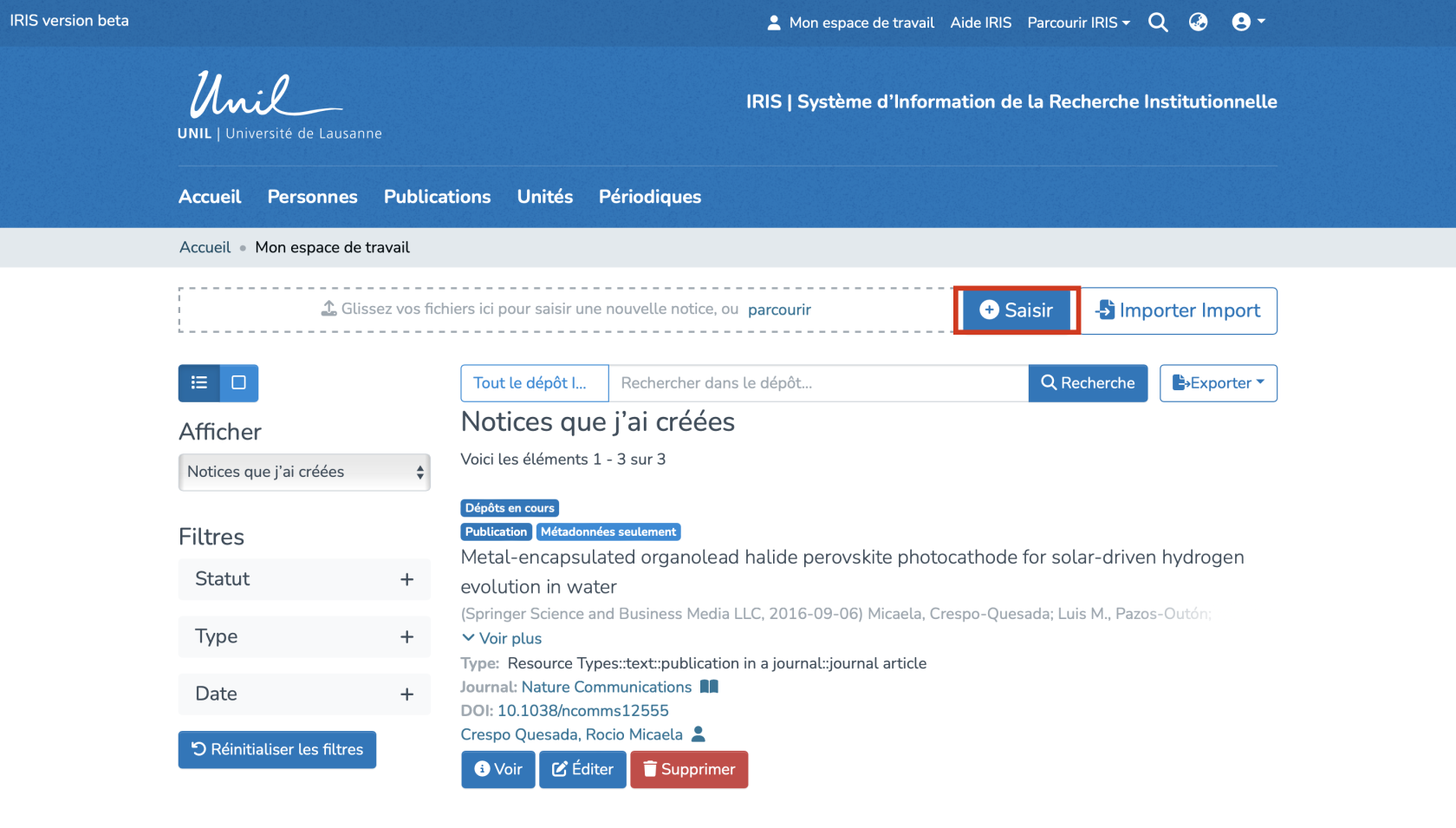
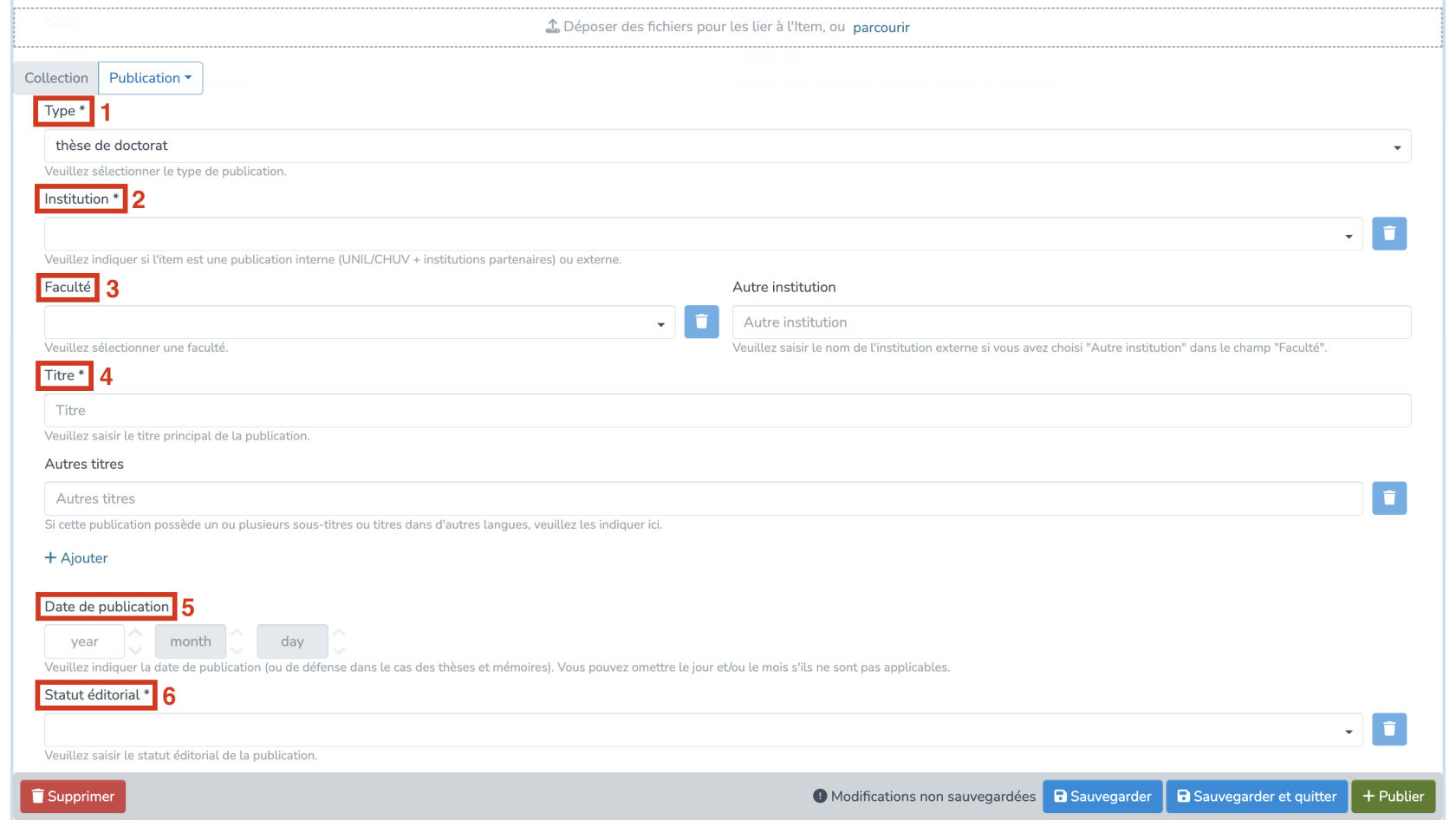
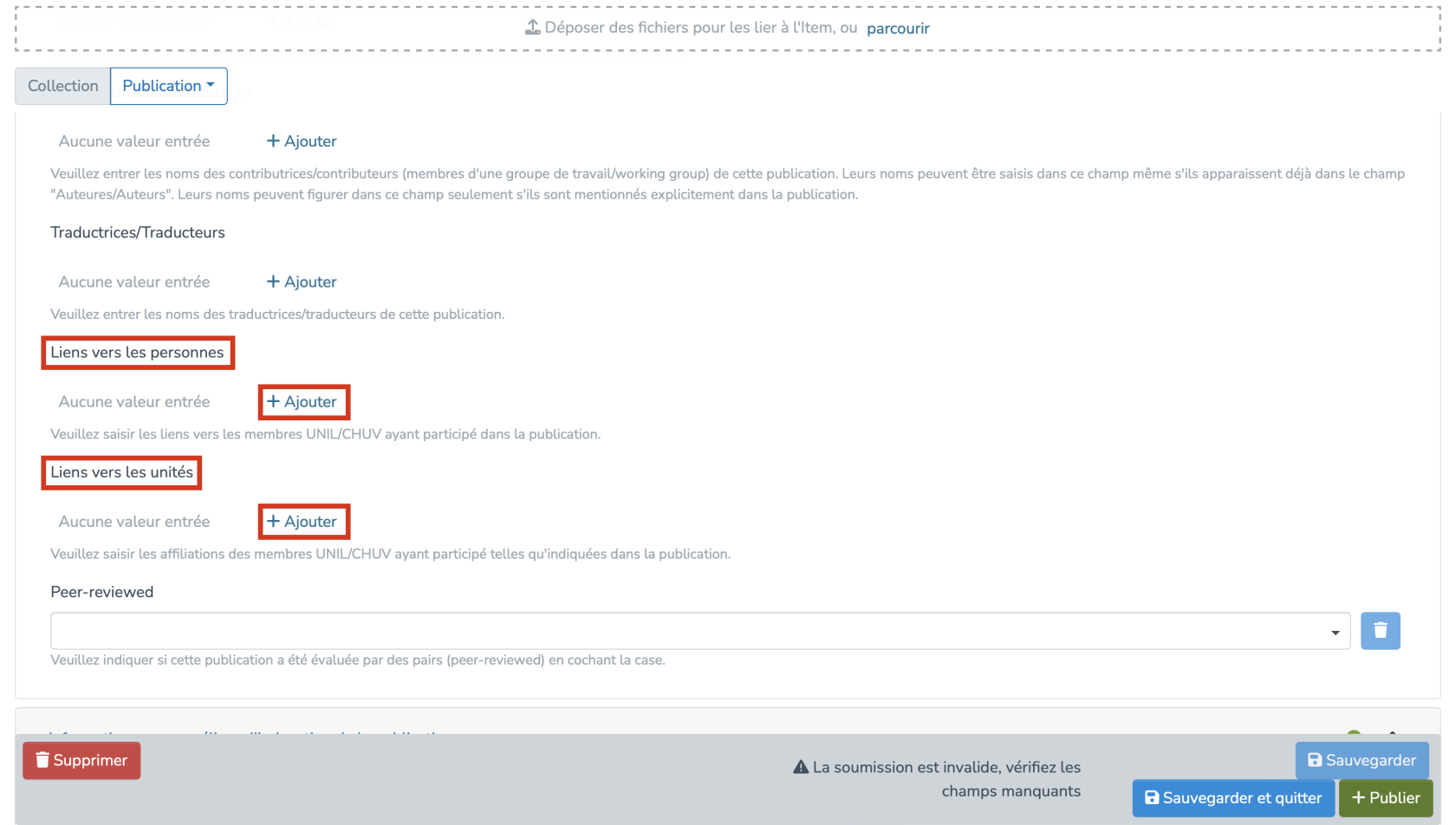
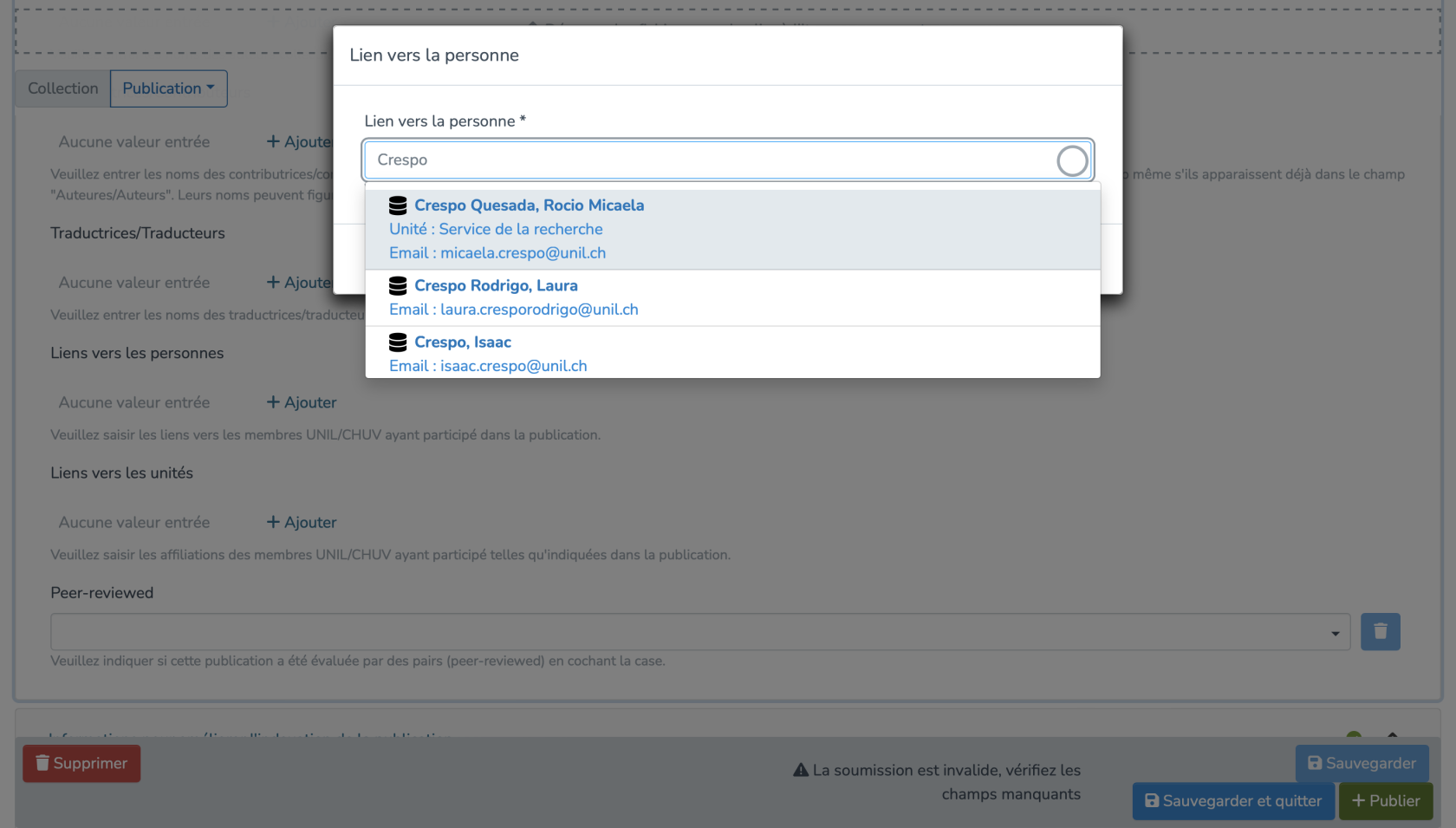
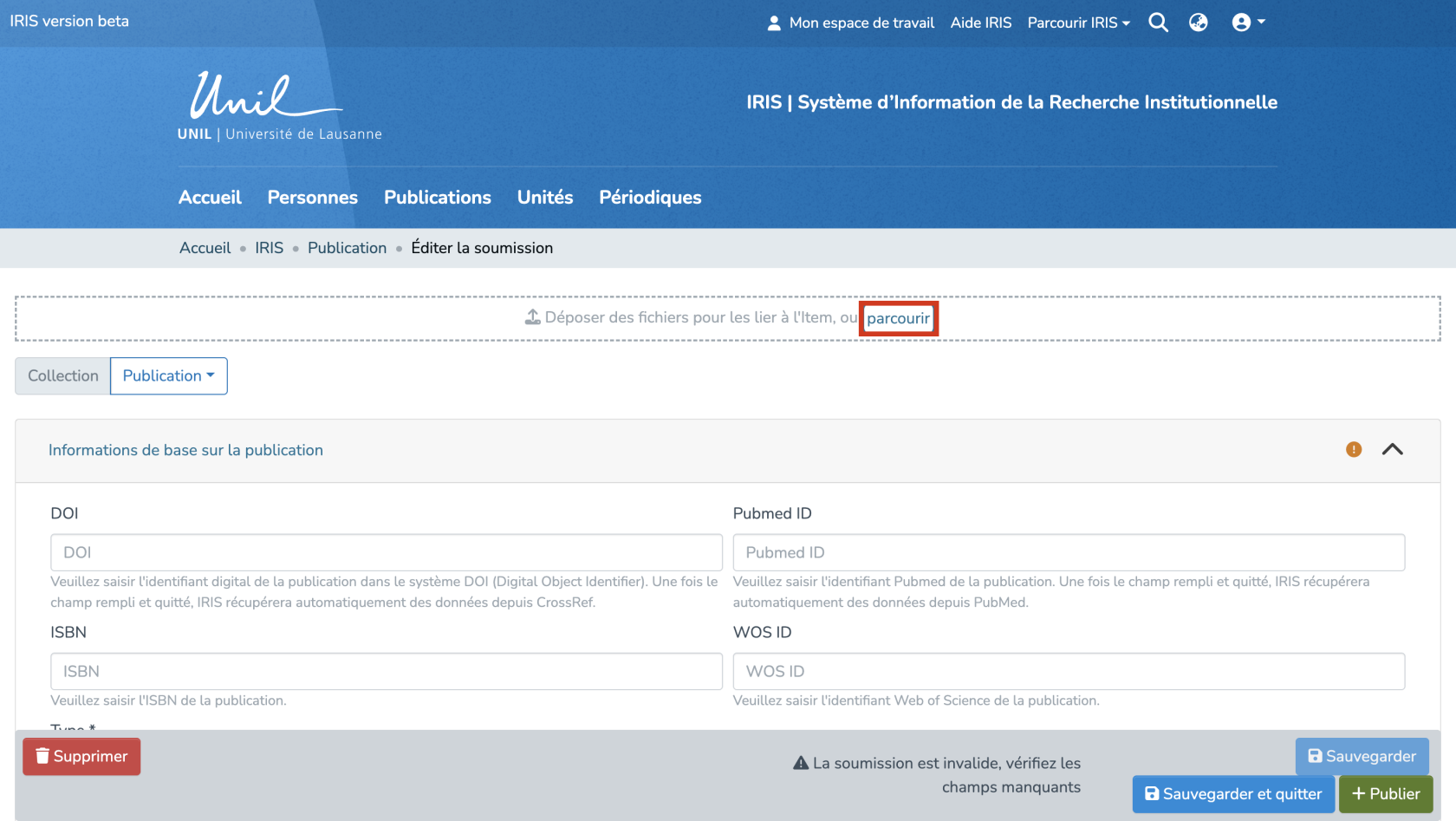

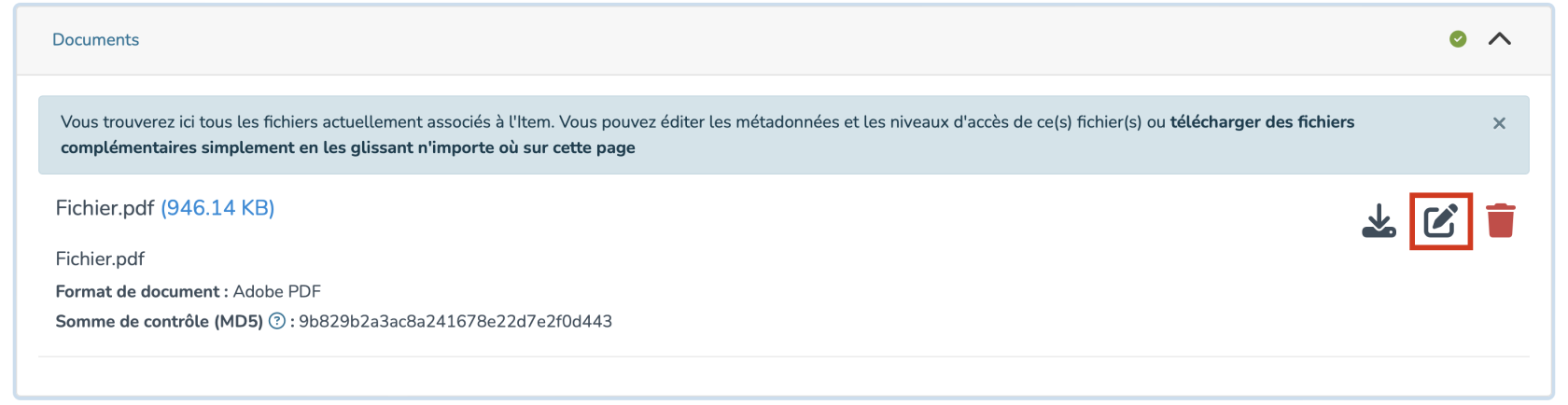
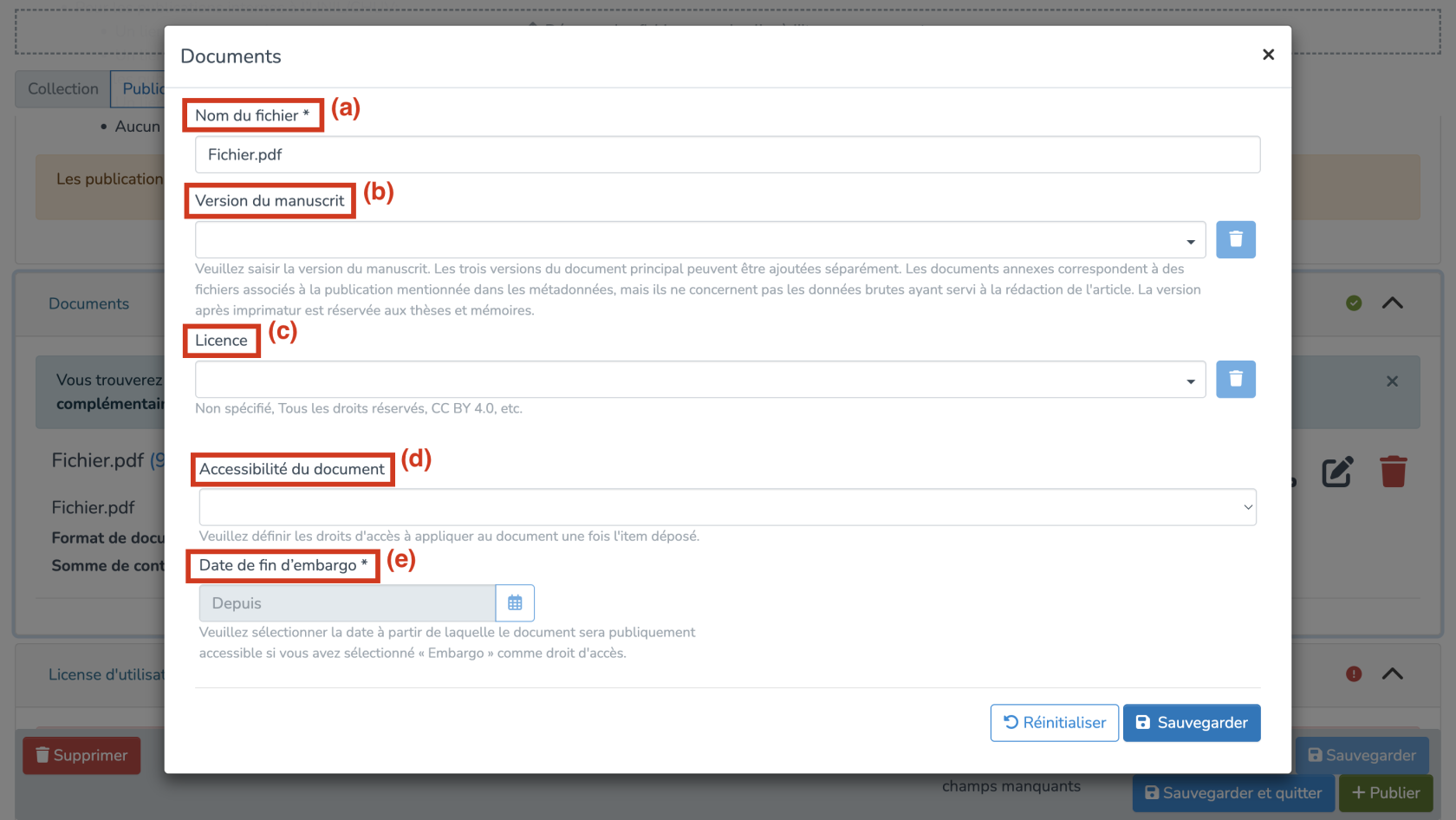
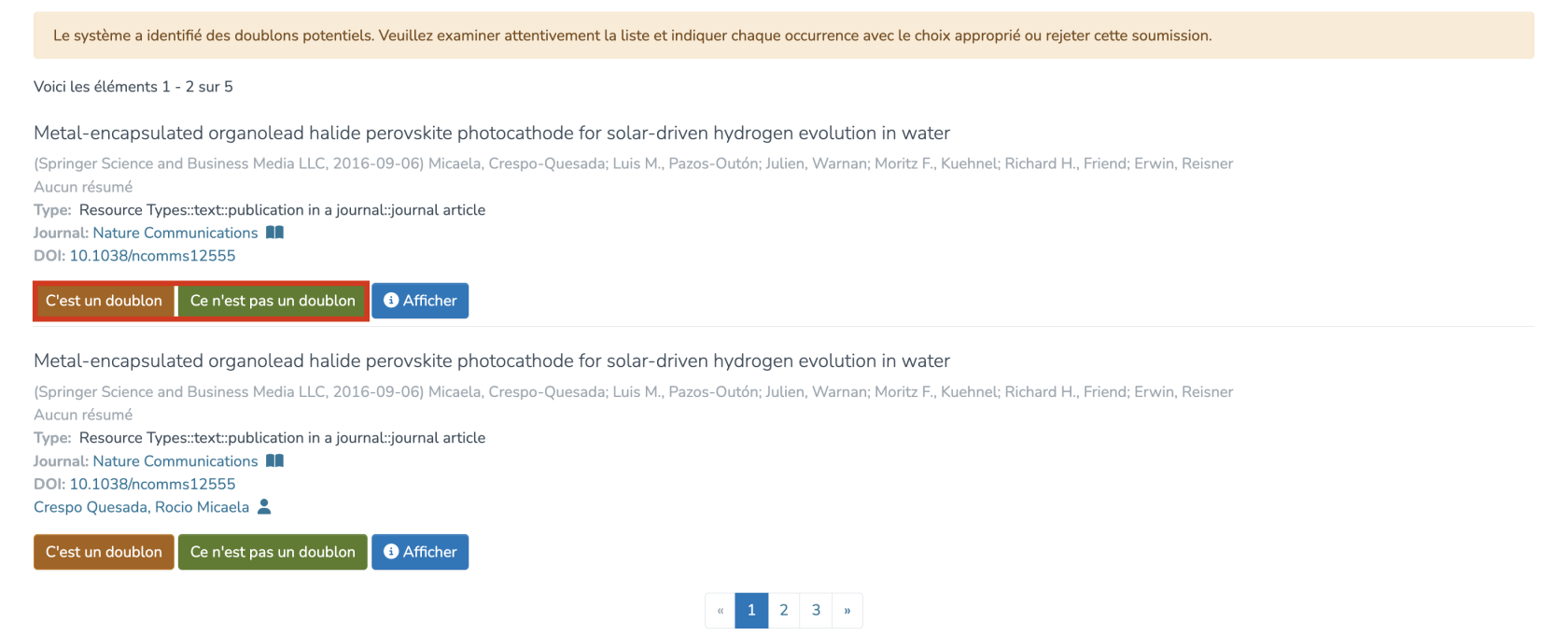
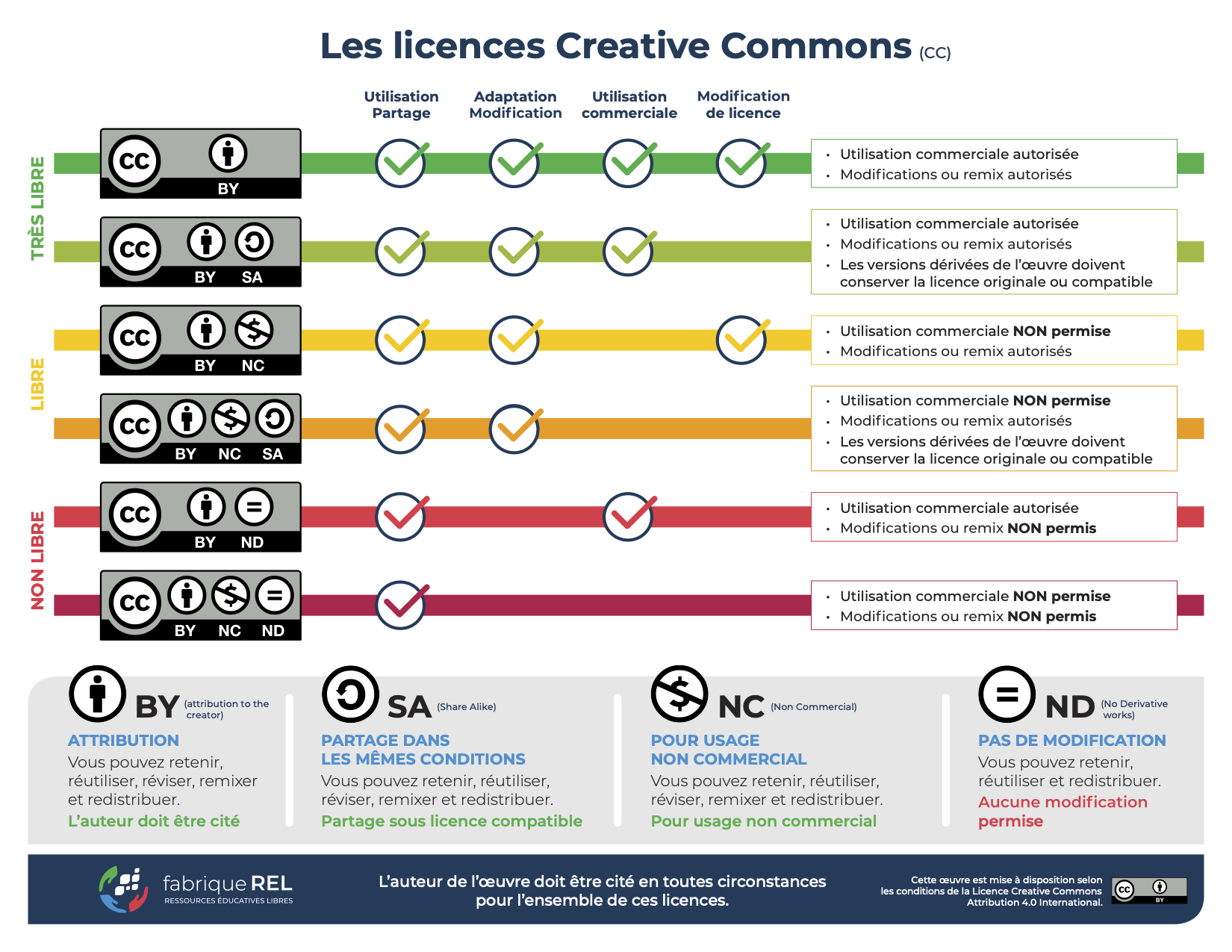
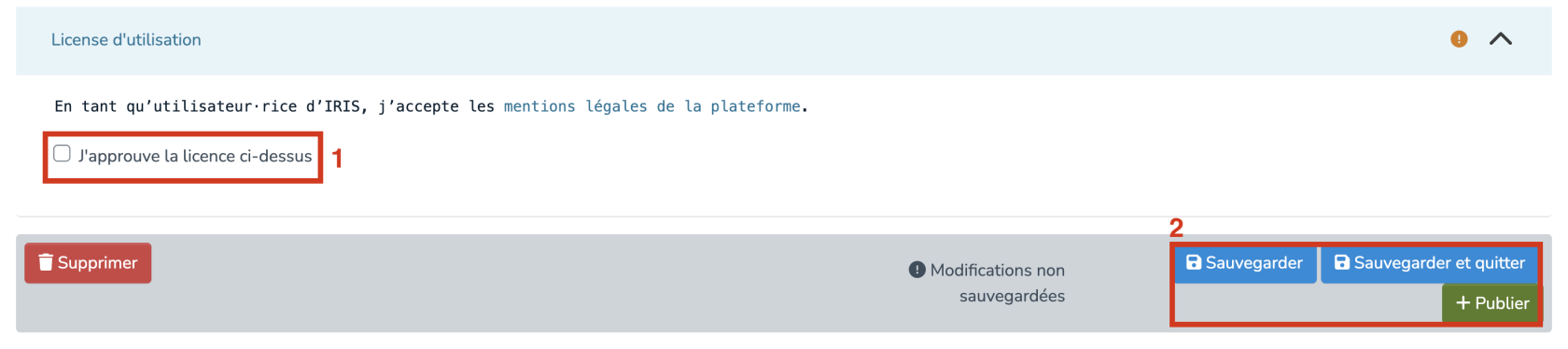

Aucun commentaire à afficher
Aucun commentaire à afficher